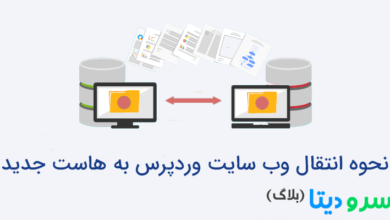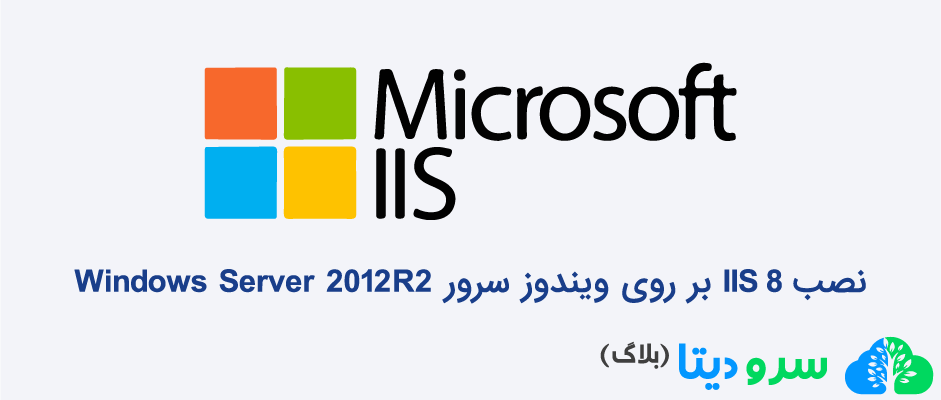نحوه ی مدیریت حساب های FTP در cPanel
برای آشنایی با نحوه افزودن، تغییر و حذف حساب های FTP مقاله زیر را تا انتها مطالعه نمایید.
در این مقاله نحوه افزودن، تغییر و حذف حساب های FTP شرح داده شده است.
فهرست مطالب
- درباره ی پروتکل انتقال فایل (File Transfer Protocol (FTP ) )
- ایجاد یک حساب FTP
- تغییر رمزعبور یک حساب FTP
- حذف یک حساب FTP
درباره پروتکل انتقال فایل (FTP )
FTP یک پروتکل شبکه ی استاندارد است که برای انتقال فایل ها بین رایانه ها استفاده می شود. برای دانلود یا آپلود فایل ها، یک کاربر از یک سرویس گیرنده FTP برای اتصال به یک سرور FTP استفاده می کند. بسیاری از گیرنده های FTP در دسترس تمام سیستم عامل های عمده قرار دارند.
گیرنده های FTP مستقل مانند FileZilla وجود دارند و اکثر مرورگرهای وب دارای قابلیت FTP یکپارچه هستند. به طور کلی، اگر شما مقدار زیادی فایل برای آپلود و یا دانلود دارید، استفاده از یک گیرنده FTP اختصاصی، ساده ترین و ترجیح داده شده ترین روش است.
با استفاده از cPanel، می توانید حساب های FTP را راه اندازی کنید تا کاربران خارجی خاص به بخش محدودی از وب سایت شما دسترسی داشته باشند.
FTP به کاربران خارجی، اجازه ی تغییر فایل ها در وب سایت شما را می دهد (تنها برای دایرکتوری و یا دایرکتوری هایی که به شما اجازه ی دسترسی داده اند). کاربران خارجی می توانند فایل ها را آپلود، دانلود و حذف کنند. این موضوع را زمانی که یک حساب FTP برای کاربری راه اندازی می کنید، در نظر داشته باشید.
ایجاد یک حساب FTP
هنگامی که یک حساب FTP ایجاد می کنید، cPanel یک دایرکتوری در وب سایت شما ایجاد می کند که به کاربران خارجی (که نام کاربری و رمز عبور را می دانند) اجازه می دهد تا فایل ها را به آن مکان و یا از آن مکان آپلود و دانلود کنند.
همه کاربران با نام کاربری و رمز عبور صحیح قادر خواهند بود تا فایل هایی را که از دایرکتوریی که برای حساب FTP مانند هر زیر شاخه ای مشخص می کنید، اضافه، ویرایش و حذف کنند.
برای ایجاد یک حساب FTP در وب سایت خود، این مراحل را دنبال کنید:
- به cPanel وارد شوید.
- در بخش FILES صفحه اصلی cPanel، روی FTP Accountsکلیک کنید.
- در زیر بخش Add FTP Account در بخش Login، نام کاربری حساب FTP را تایپ کنید.
نام های کاربری حساب FTP در قالب [email protected] هستند، جایی که user نشان دهنده چیزی است که شما در بخش Login تایپ می کنید، و example.com نشان دهنده نام دامنه شماست.
- در بخش Password، رمز عبور حساب را تایپ کنید.
- در بخش ( Again )Password رمز عبور حساب را دوباره وارد کنید.
شما می توانید با کلیک بر روی Password Generatorبرای خود توسط cPanel یک رمز عبور تصادفی و قوی بسازید.
- در بخش Directory، دایرکتوری را تایپ کنید که حساب FTP به آن دسترسی داشته باشد. به طور پیش فرض، این دایرکتوری تحت دایرکتوری public_html قرار دارد و نام آن، نام کاربری حساب FTP است.
اگر سطح بالای وب سایت را با تایپ یک اسلش (/) مشخص کنید، آنگاه تمام کاربرانی که نام کاربری و رمز عبور معتبری را وارد می کنند، قادر به اضافه کردن، ویرایش و حذف تمام فایل ها در وب سایت شما خواهند بود. ما به شدت به شما توصیه می کنیم که یک حساب FTP را به یک زیرشاخه در وب سایت خود محدود کنید.
- ظرفیت حساب FTP را مشخص کنید. به طور پیش فرض، ظرفیت نامحدود است. برای تعیین ظرفیت، عدد را برحسب مگابایت، برای حداکثر اندازه دایرکتوری تایپ کنید.
- روی بخش Create FTP Account کلیک کنید تا cPanel، حساب را ایجاد کند.
تغییر رمزعبور برای یک حساب FTP
تغییر رمزهای عبور حساب FTP به طور منظم، برای حفظ امنیت، عملی خوب است. اگر شما مشکوک به دسترسی یک کاربر غیرمجاز به حسابتان هستید، باید همیشه رمز عبور حساب FTP را تغییر دهید.
برای تغییر رمز عبور یک حساب FTP، این مراحل را دنبال کنید:
- به cPanel وارد شوید.
- در بخش FILES صفحه اصلی cPanel، روی FTP Accountsکلیک کنید.
- در پایین بخش FTP Accounts، رمز عبوری را که می خواهید تغییر دهید، پیدا کرده و سپس روی بخش Change Password کلیک کنید.
- در بخش Password، رمز عبور جدید را تایپ کنید.
- در بخش (Again)Password، رمز عبور جدید را دوباره وارد کنید.
شما می توانید با کلیک بر روی Password Generatorبرای خود توسط cPanel یک رمز عبور تصادفی و قوی بسازید.
- روی بخش Change Password کلیک کنید. cPanel رمز عبور حساب را تغییر می دهد.
حذف یک حساب FTP
برای حذف یک حسابFTP، این مراحل را دنبال کنید:
- به cPanel وارد شوید.
- در بخش FILES صفحه اصلی cPanel، روی FTP Accountsکلیک کنید.
- در پایین بخش FTP Accounts، حساب کاربری را که می خواهید حذف کنید، پیدا کرده و سپس روی Delete کلیک کنید.
- شما می توانید یا فقط حساب FTP را حذف کنید، یا می توانید حساب FTP و تمام پرونده های مرتبط با آن را حذف کنید.
- برای حذف فقط حساب FTP، روی Delete کلیک کنید.
- برای حذف حساب FTP و تمام پرونده های موجود در دایرکتوری حساب، Delete the User’s Home Directory را انتخاب کرده و سپس روی Delete کلیک کنید.
در صورت ایجاد هرگونه چالش، پشتیبانی سرودیتا هم به صورت تلفنی و هم به صورت آنلاین در بخش ارسال تیکت پورتال کاربری آماده راهنمایی و کمک به شما هستند.